iPhoneの問題を解決するさまざまな方法-iPhoneがAppleロゴに引っかかっている
起動時にiPhoneがAppleロゴのままになり、ホーム画面を超えてロードできないという問題に直面している場合。それからあなたはあなたのiPhoneが永久に壊れていると思うかもしれません。しかし、そうではないかもしれません。 iPhoneをこの問題から解放し、正常に動作させるための秘訣をいくつか紹介します。
理由:iPhoneがAppleロゴに固執する理由

オペレーティングシステムまたはモバイルハードウェアに問題がある場合に、iPhoneがAppleロゴ画面で動かなくなる理由は次のとおりです。平均的なユーザーが問題の理由を特定することは困難です。しかし、いくつかの一般的な理由があります。
- iOSの新しいモデルへのアップグレード中に問題が発生します。
- モバイルの脱獄に関する問題。
- iOSの期限切れのベータ版を実行しています。
- 古いデバイスから新しいデバイスにデータを移動する場合。
- 電話の内部のハードウェア障害。
AppleロゴでスタックしたiPhoneを修正する手順

iPhoneがAppleのロゴ画面に長時間表示されたままで、プログレスバーが変更できない場合は、解決を試みる必要のある基本的な手順がいくつかあります。
重要: これらの方法が機能しない場合は、Appleカスタマーサービスに連絡するか、AppleStoreにアクセスして直接サポートを受ける必要があります。
方法1:iPhoneを再起動します
iPhoneがAppleロゴに貼り付いているなど、多くの問題は再起動するだけで解決できます。ただし、この場合、単純な再起動が問題を修正する簡単な方法です。しかし、それは試してみる価値のある簡単な解決策です。それはあなたの時間のほんの数秒かかります。
iPhone XS(Max)、XR、iPhone X、および8(Plus)を再起動する手順:
- すぐに音量アップボタンを押して放します。
- 次に、音量小ボタンを押して放します。
- 最後に、サイドボタンを押して、ディスプレイがオフになるまで押し続けます。
- デバイスがAppleの起動画面に戻ったら、サイドボタンを押したまま放してみてください。
iPhone 7/7 Plusを再起動する手順:
- Appleのロゴが表示されるまで、スリープ/スリープ解除ボタンと音量小ボタンを同時に10秒間押し続けます。
iPhone 6 / 6s / SE / 5を再起動します:
- ホームボタンを押し続けます。
- ホームボタンを押した後、スリープ/スリープ解除ボタンを押し続けます。
- Appleのロゴが表示されるまで、両方のボタンを数秒間押し続けてください。
方法2:復元せずにAppleロゴでスタックしたiPhoneの解決策
この問題を修正する別の方法は、 iMyFone Fixppo 。これは、多くの問題からiPhoneを通常の状態にバックアップできるiOS修復ツールです。リカバリモード、Appleロゴ、白黒画面など。
Fixppoが最高のiOSリカバリツールと呼ばれる理由はたくさんあります。
- データを失うことなくAppleロゴの問題を解決し、リカバリモード、DFUモード、およびその他の50以上のソフトウェアの問題の解決にも取り組みます。
- iOSシステムの問題を100%解決できる2つのリカバリモードを提供します。
- 操作は簡単です。技術情報は必要ありません。
- iPhone XS / XR / XS Max / X / 8(Plus)/ 7/6 / 6s / SE / 5/4の問題を解決するためのサポート。
iMyFone Fixppoを介して問題を修正します:
ステップ1:
最初に、FixppoをPCにインストールして起動する必要があります。次に、標準モードを選択して開始します。
ステップ2:
次に、デバイスを接続します。 Appleのロゴが付いたiPhoneのように、デバイスに障害がない可能性があります。その場合は、インターフェイスに表示される手順に従って、リカバリモード/ DFUモードに入ります。
ステップ3:
もう1つのステップは、ファームウェアをオンラインでダウンロードすることです。 iPhoneにインストールまたはダウンロードするファームウェアのモデルを決定するだけです。
ステップ4:
ファームウェアが正常にインストールされたら、[スタート]ボタンをタップすると、Fixppoがファームウェア情報を分析し、それを使用してAppleロゴの問題を修復します。
方法3:iPhoneをリカバリモードにする
リカバリモードは、この状況で役立つ特定のトラブルシューティングモードです。問題が発生した場合は、OSの起動に問題があることを意味します。リカバリモードはモバイルを起動しますが、オペレーティングシステムの実行を停止するため、解決できます。リカバリモードを使用した後は、iOSの新しいモデルをインストールするか、データをリカバリするだけです。これは、場合によっては問題を修正する非常に簡単または単純な手法です。
iTunes経由でiPhoneを復元します。
ステップ1:
最初に、iPhoneをPCに接続してから、iTunesソフトウェアを開きます。 iPhone 6/5の場合は、スリープ/スリープ解除ボタンまたはホームボタンを同時に長押しします。ただし、iPhone 7のユーザーの場合は、ホームボタンを音量小ボタンに変更します。 iPhone 8 / X / XS / XRの場合は、音量大ボタンと音量小ボタンを同時に長押しします。
ステップ2:
次に、画面が真っ暗になったらスリープ/スリープ解除ボタンを放します。 iPhoneがリカバリモードで検出され、復元する必要があることを通知するポップアップメッセージが表示されるまで、ホームボタンを押し続けてください。
ステップ3:
次に、[復元]をタップすると、iTunesはすぐにソフトウェアのダウンロードまたはインストールを開始して、iPhoneを最初から復元します。
方法4:DFUモードを使用して問題を修正する
DFUモードでは、起動プロセスを通じてiPhoneが停止し、バックアップの読み込み、iPhoneの復元、または最初からやり直すことができます。リカバリモードと同じですが、iPhoneがAppleロゴに貼り付く原因となるような低レベルの問題の修正に重点を置くことができます。 DFUモードを使用した後は、一定のアクションセットが必要になるため、ある程度の練習が必要ですが、非常に効果的です。
方法:
ステップ1:
まず、携帯電話をPCに接続し、iTunesソフトウェアを起動します。次に、iPhone 5/6/7の場合は、スリープ/スリープ解除ボタンまたはホームボタンを同時に数秒間長押しします。 iPhone 8 / X / XSの場合は、音量大ボタンと音量小ボタンを同時に長押しします。
ステップ2:
次に、画面が黒くなったら、スリープ/スリープ解除ボタンを放します。次に、デバイスがリカバリモードで検出されたことを確認するiTunesからのポップアップメッセージが表示されるまで、ホームボタンを押し続けます。
ステップ3:
次に、画面が黒くなったら、スリープ/スリープ解除ボタンを放します。電話機がリカバリモードで検出され、バックアップが必要であることを通知するポップアップメッセージが表示されるまで、ホームボタンを押し続けてください。完全に黒い画面が表示されたら、DFUモードになります。
ステップ4:
上記のリカバリモードの手順に従って、iTunes経由でデバイスを復元することもできます。
結論:
Appleロゴの問題で立ち往生しているiPhoneを修正するための4つの最良の方法は次のとおりです。ただし、iMyFone Fixppoソフトウェアを試してみることをお勧めします。これは、データが失われることはなく、数回クリックするだけで問題を修正できるためです。他の方法をご存知の場合は、以下にお知らせください。どうぞお楽しみに!
それまで!しあわせでいる
また読む:
テキストメッセージでpmslはどういう意味ですか

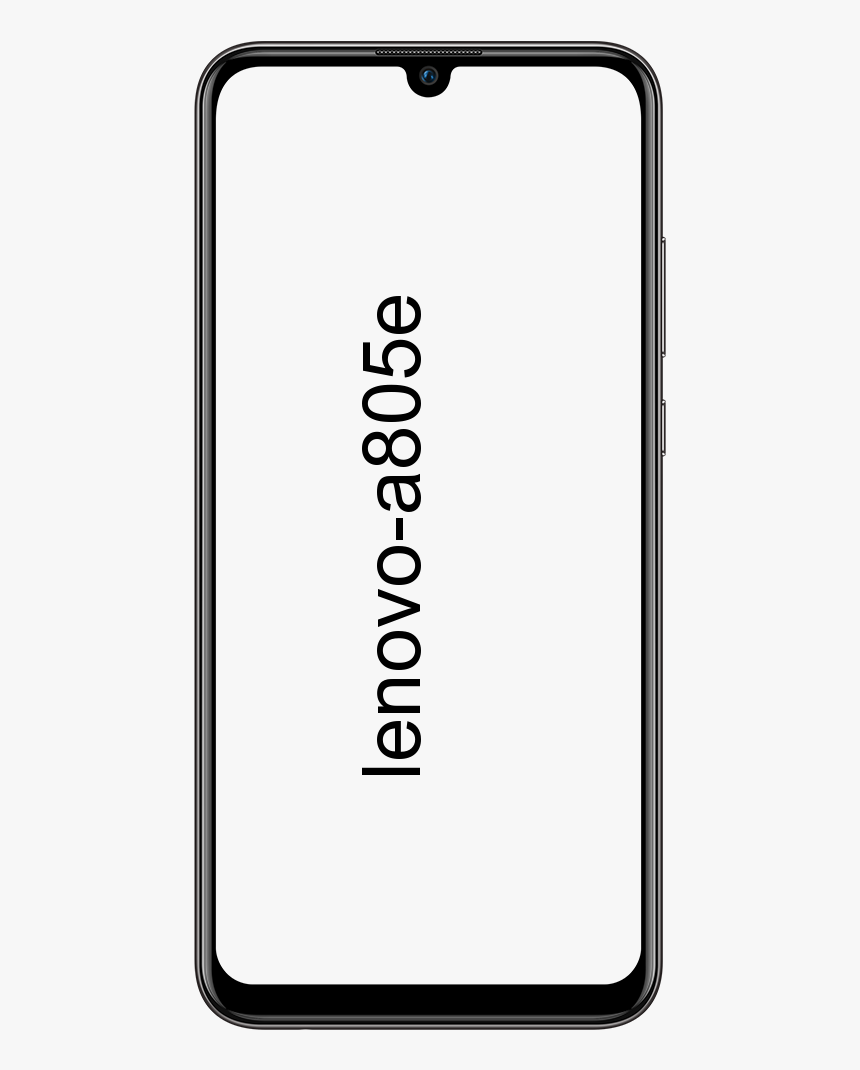

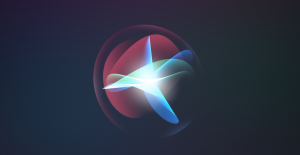

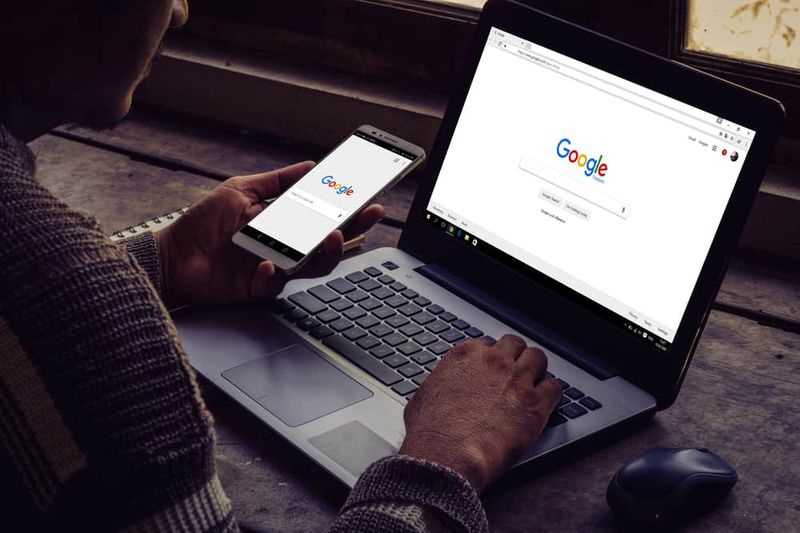

![ルート化されたGalaxyCore Prime5.1.1ファームウェア[SM-G361F]](https://geeksbrains.com/img/downloads/54/rooted-galaxy-core-prime-5.jpg)
